Exchange Server の電子メール アドレス ポリシーの手順
メール アドレス ポリシーでは、Exchange 組織内の受信者にメール アドレスを割り当てます。 Exchange 管理センター (EAC) または Exchange 管理シェルを使用して、Exchange Server でメール アドレス ポリシーを構成します。
メール アドレス ポリシーの詳細については、「 Exchange Server のメール アドレス ポリシー」を参照してください。
始める前に把握しておくべき情報
各手順の推定完了時間:5 分。
この手順を実行する際には、あらかじめアクセス許可が割り当てられている必要があります。 必要なアクセス許可を確認するには、「Exchange Server のメール アドレスとアドレス帳」の「 メール アドレス ポリシー」エントリを参照してください。
このトピックで説明する手順では、メール アドレス ポリシーの中の SMTP メール アドレスに主に重点を置いていますが、その他の種類のアドレスも利用可能です。 詳細については、「 アドレスの種類」を参照してください。
メール アドレス ポリシーで SMTP ドメインを使うには、ドメインを承認済みドメイン (具体的には、権限のあるドメインまたは内部の中継ドメイン) として構成する必要があります。 詳細については、「Exchange Server の承認済みドメイン」を参照してください。
オンプレミスの Exchange 組織で Exchange 管理シェルを開く方法については、「 Open the Exchange Management Shell」をご覧ください。
このトピックの手順で使用可能なキーボード ショートカットについては、「Exchange 管理センターのキーボード ショートカット」を参照してください。
ヒント
問題がある場合は、 Exchange のフォーラムで質問してください。 「Exchange Server」のフォーラムにアクセスしてください。
メール アドレス ポリシーの作成
メール アドレス ポリシーを作成した後、ポリシーを受信者に適用する必要があります。 詳細については、このトピックの「メール アドレス ポリシーを受信者に適用する」というセクションをご覧ください。
EAC を使ってメール アドレス ポリシーを作成する
EAC で、[メール フロー>Email アドレス ポリシー] に移動し、[追加]
 をクリックします。
をクリックします。表示された [メール アドレス ポリシーの新規作成] ウィンドウで、次の設定を構成します。
[ポリシー名]: わかりやすい一意のポリシー名を入力します。
メール アドレスの形式: [ 追加] (
![[追加] アイコン.](../../exchangeserver/media/itpro_eac_addicon.png?view=exchserver-2019) ) をクリックして、メール アドレス テンプレートを構成します。 プライマリ SMTP メール アドレスを定義する最初のテンプレートを追加した後、プロキシ メール アドレス (SMTP など) のテンプレートを追加するか、[ 編集 ] (
) をクリックして、メール アドレス テンプレートを構成します。 プライマリ SMTP メール アドレスを定義する最初のテンプレートを追加した後、プロキシ メール アドレス (SMTP など) のテンプレートを追加するか、[ 編集 ] ( ) をクリックして既存のテンプレートを変更できます。 利用可能な設定の詳細については、このトピックの「EAC の [メール アドレスの形式] ウィンドウ」というセクションをご覧ください。
) をクリックして既存のテンプレートを変更できます。 利用可能な設定の詳細については、このトピックの「EAC の [メール アドレスの形式] ウィンドウ」というセクションをご覧ください。[ 削除 ] (
 ) をクリックして、既存のテンプレートを削除することもできます。
) をクリックして、既存のテンプレートを削除することもできます。
注:
ここで作成した最初の SMTP メール アドレス テンプレートは、プライマリ (送信先: ) SMTP メール アドレスを定義するものです。 このテンプレートの [種類] の値は SMTP (太字、大文字) ですが、プロキシ アドレス用の他の SMTP テンプレートでは [種類] の値が smtp (太字ではなく、小文字) になります。
プライマリ SMTP メール アドレスを定義するメール アドレス テンプレートをポリシーから削除することはできません。 代わりに、別のテンプレートを追加または変更し、そのテンプレートをプライマリ メール アドレスとして構成した後、元のテンプレートを削除することができます。
[他のポリシーとともにこの順序で、このポリシーを実行します] ここで選択できる値は、手動で作成した他のメール アドレス ポリシーの数に応じて異なります。 たとえば、作成する最初のメール アドレス ポリシーでは、1 という値だけが利用可能です。 別のポリシーを作成する場合は、1 または 2 を選択できます。 なお、受信者を識別する最初のメール アドレス ポリシーにより、受信者のメール アドレスが構成されることにご注意ください。 最初のポリシーが適用されておらず、受信者のメール アドレスを構成できない場合でも、他のすべてのポリシーは無視されます。
ここで利用可能な受信者フィルターの詳細については、このトピックの「EAC での受信者フィルター」というセクションをご覧ください。
完了したら、[保存] をクリックします。 ポリシーを受信者に適用するには詳細ウィンドウの [適用] をクリックするようにと通知する警告メッセージが表示されます。 詳細については、このトピックの「メール アドレス ポリシーを受信者に適用する」というセクションをご覧ください。
Exchange 管理シェル を使ってメール アドレス ポリシーを作成する
Exchange 管理シェル のメール アドレス ポリシーには、 受信者フィルター と、1 つ以上の メール アドレス テンプレート が必要です。 受信者フィルターの詳細については、このトピックの「 Exchange 管理シェル での受信者フィルター」というセクションをご覧ください。
電子メール アドレス テンプレートでは、構文 <Type>:<AddressFormat>を使用します。
<Type>: アドレスの種類に関するページの説明に従って、有効なメール アドレスの種類。 たとえば、プライマリ 電子メール アドレスのSMTP、プロキシ アドレスのsmtpなどです。<AddressFormat>: SMTP メール アドレスの場合は、「 アドレス形式」で説明されているように、承認済みドメイン (権限のあるリレーまたは内部リレー) として構成されたドメインまたはサブドメイン、および有効な変数と ASCII テキスト文字。 たとえば、<alias>@contoso.comには値%m@contoso.comが必要であり、<firstname>.<lastname>@contoso.comには値%g.%s@contoso.comが必要です。
メール アドレス ポリシーを作成するには、次の構文を使います。
New-EmailAddressPolicy -Name "<Policy Name>" <Precanned recipient filter | Custom recipient filter> [-RecipientContainer <OrganizationalUnit>] [-Priority <AllowedInteger>] -EnabledEmailAddressTemplates "SMTP:<PrimaryEmailAddressFormat>","smtp:<ProxyEmailAddress1>","smtp:<ProxyEmailAddress2>"...
この例では、既定の受信者フィルターを使ってメール アドレス ポリシーを作成します。
名前: Southeast Offices
既定の受信者フィルター: State or province (都道府県) の値が GA、AL、LA (ジョージア州、アラバマ州、ルイジアナ州) であるメールボックスを持つすべてのユーザー。
プライマリ SMTP メール アドレス:
<last name>.<first two letters of the first name>@contoso.comその他のプロキシ メール アドレス:
<last name>.<first two letters of the first name>@contoso.netPriority: n+1。 ここで n は、既に存在する手動で作成されたメール アドレス ポリシーの数です ( Priority パラメーターは使用せず、既定値は n+1 です)。 なお、受信者を識別する最初のメール アドレス ポリシーにより、受信者のメール アドレスが構成されることにご注意ください。 最初のポリシーが適用されておらず、受信者のメール アドレスを構成できない場合でも、他のすべてのポリシーは無視されます。
New-EmailAddressPolicy -Name "Southeast Offices" -IncludedRecipients MailboxUsers -ConditionalStateorProvince "GA","AL","LA" -EnabledEmailAddressTemplates "SMTP:%s%2g@southeast.contoso.com","smtp:%s%2g@southeast.contoso.net"
この例では、カスタムの受信者フィルターを使ってメール アドレス ポリシーを作成します。
名前: Northwest Executives
カスタムの受信者フィルター: Title (役職) の値に Director (取締役) または Manager (部長) が含まれており、State or province (都道府県) の値が WA、OR、ID (ワシントン州、オレゴン州、アイダホ州) であるメールボックスを持つすべてのユーザー。
プライマリ SMTP メール アドレス:
<first two letters of the first name><last name>@contoso.com追加のプロキシ メール アドレス: なし
優先度: 2
New-EmailAddressPolicy -Name "Northwest Executives" -RecipientFilter "(RecipientType -eq 'UserMailbox') -and (Title -like '*Director*' -or Title -like '*Manager*') -and (StateOrProvince -eq 'WA' -or StateOrProvince -eq 'OR' -or StateOrProvince -eq 'ID')" -EnabledEmailAddressTemplates "SMTP:%2g%s@contoso.com" -Priority 2
注:
通常、 EnabledEmailAddressTemplates パラメーターを使用して、プライマリ SMTP メール アドレスと 1 つ以上のプロキシ アドレス (SMTP またはそれ以外の場合) を定義します。 ただし、プライマリ SMTP メール アドレスのみを定義し、追加のプロキシ アドレスを定義しない場合は、代わりに EnabledPrimarySMTPAddressTemplate パラメーターを使用できます。 このパラメーターには
SMTP:プレフィックスは必要ありません。 EnabledEmailAddressTemplates パラメーターではこのパラメーターを使用できません。EnabledEmailAddressTemplates パラメーターには、(プライマリ SMTP 電子メール アドレスを定義するために)
SMTP<Type>値を持つ少なくとも 1 つのテンプレートが必要です。 その後、テンプレートの<Type>プレフィックスを含めない場合は、値smtp(SMTP プロキシ アドレス) が想定されます。
構文およびパラメーターの詳細については、「New-EmailAddressPolicy」を参照してください。
正常な動作を確認する方法
メール アドレス ポリシーが正常に作成されたことを確認するには、次のいずれかの手順を使います。
EAC で、[ メール フロー>Email アドレス ポリシー] に移動し、ポリシーが一覧表示され、詳細が正しいことを確認します。 ポリシーを選択し、[ 編集 ] (
 ) をクリックして、リスト ビューに表示されない詳細を表示します。
) をクリックして、リスト ビューに表示されない詳細を表示します。Exchange 管理シェル では、次のコマンドを実行してプロパティの値を確認します。
Get-EmailAddressPolicy | Format-List Name,Priority,Enabled*,RecipientFilterType,RecipientContainer,RecipientFilter,IncludedRecipients,Conditional*
メール アドレス ポリシーの変更
既定のメール アドレス ポリシーについては、名前、優先度、受信者フィルターの設定を変更できません。 メール アドレス テンプレートのみ、変更できます。
メール アドレス ポリシーを変更した後、ポリシーを受信者に適用する必要があります。 詳細については、このトピックの「メール アドレス ポリシーを受信者に適用する」というセクションをご覧ください。
カスタム受信者フィルターを使うメール アドレス ポリシーを Exchange 管理シェル で作成した場合、EAC で受信者フィルターを変更することはできません。 Exchange 管理シェル を使う必要があります。
![カスタムの受信者フィルターを使用する場合の、EAC 内のメール アドレス ポリシーの [適用対象] タブ。](../../exchangeserver/media/b6ddfddb-48f8-4599-9407-bc939fb78da5.png?view=exchserver-2019)
既存のメール アドレス ポリシー内で、EAC または Exchange 管理シェル を使ってカスタムの受信者フィルターを既定の受信者フィルターで置き換えたり、その逆の置き換えを実行したりすることはできません。
EAC でメール アドレス ポリシーを変更する
ポリシーを作成したときと同じ設定を利用できますが、設定は別々のタブにあります。
EAC で、[ メール フロー>Email アドレス ポリシー] に移動し、一覧からポリシーを選択し、[ 編集 ] (
 ) をクリックします。
) をクリックします。次に挙げるタブで、設定値を構成します。
全般
[ポリシー名]: わかりやすい一意のポリシー名。
[他のポリシーとともにこの順序で、このポリシーを実行します] 受信者を識別する最初のメール アドレス ポリシーにより、受信者のメール アドレスが設定されます。 最初のポリシーが適用されておらず、受信者のメール アドレスを構成できない場合でも、他のすべてのポリシーは無視されます。
電子メール アドレスの形式: [追加 ] (
![[追加] アイコン)](../../exchangeserver/media/itpro_eac_addicon.png?view=exchserver-2019) 、または [編集 ] (
、または [編集 ] ( ) をクリックしたときに使用できる設定の詳細については、このトピック の EAC セクションの電子メール アドレス形式ウィンドウを 参照してください。
) をクリックしたときに使用できる設定の詳細については、このトピック の EAC セクションの電子メール アドレス形式ウィンドウを 参照してください。[ 削除 ] (
 ) をクリックして、既存のメール アドレス テンプレートを削除することもできます。
) をクリックして、既存のメール アドレス テンプレートを削除することもできます。
注:
[種類] の値 SMTP (太字、大文字) はプライマリ SMTP メール アドレスを示し、値 smtp (太字ではない、小文字) はプロキシ アドレスを示します。
プライマリ SMTP メール アドレスを定義するメール アドレス テンプレートをポリシーから削除することはできません。 代わりに、別のテンプレートを追加または変更し、そのテンプレートを構成してプライマリ メール アドレスを定義した後、元のテンプレートを削除することができます。
適用先: ここで使用できる受信者フィルターの詳細については、このトピックの 「EAC の受信者フィルター 」セクションを参照してください。
メモ:Exchange 管理シェル でカスタム受信者フィルターを構成した場合でも、ここで [ポリシーを適用する受信者をプレビューします] を選択することができます。
完了したら、 [保存] をクリックします。 ポリシーを受信者に適用するには詳細ウィンドウの [適用] をクリックするようにと通知する警告メッセージが表示されます。 詳細については、このトピックの「メール アドレス ポリシーを受信者に適用する」というセクションをご覧ください。
Exchange 管理シェル でメール アドレス ポリシーを変更する
ポリシーを作成したときと同じ基本設定を利用できます。 詳細については、このトピックの「Exchange 管理シェルを使ってメール アドレス ポリシーを作成する」というセクションを参照してください。
既存のメール アドレス テンプレートを変更するには、次の構文を使います。
Set-EmailAddressPolicy -Identity <EmailAdressPolicyIdentity> [-Name <Name>] [<Precanned recipient filter | Custom recipient filter>] [-RecipientContainer <OrganizationalUnit>] [-Priority <AllowedInteger>] [-EnabledEmailAddressTemplates <"Type1:AddressFormat1","Type2:AddressFormat2"...] [-DisabledEmailAddressTemplates <"Type1:AddressFormat1","Type2:AddressFormat2"... | $null>]
条件付きパラメーター値を変更する場合は、次の構文を使用して、他の既存の値に影響を与えずに値を追加または削除できます:@{Add="<Value1>","<Value2>"...; Remove="<Value1>","<Value2>"...}。
この例では、"Southeast Executives" という名前の既存のメール アドレス ポリシーを変更する際に、既定の受信者フィルターに State or province (都道府県) の値として "TX" (テキサス州) を追加しています。
Set-EmailAddressPolicy -Identity "Southeast Executives" -ConditionalStateOrProvince @{Add="TX"}
DisabledEmailAddressTemplates パラメーターは、ポリシーで使用されなくなった非アクティブなメール アドレス テンプレートを指定し、EnabledEmailAddressTemplates パラメーターと同じ構文を使用します (DisabledEmailAddressTemplates にプライマリ SMTP メール アドレスを含めることはできません)。 通常、このプロパティは、以前のバージョンの Exchange から移行した場合にのみ設定されます。 ただし、このプロパティでドメインが指定されている場合、対応する承認済みドメインを削除することはできません。
この例では、"Contoso Executives" という名前のメール アドレス ポリシーから、無効になったメール アドレス テンプレートをクリアします。
Set-EmailAddressPolicy -Identity "Contoso Executives" -DisabledEmailAddressTemplates $null
構文およびパラメーターの詳細については、「Set-EmailAddressPolicy」を参照してください。
正常な動作を確認する方法
メール アドレス ポリシーが正常に変更されたことを確認するには、次のいずれかの手順を使います。
EAC で、[ メール フロー>Email アドレス ポリシー] に移動し、プロパティが正しいことを確認します。 ポリシーを選択し、[ 編集 ] (
 ) をクリックして、リスト ビューに表示されないプロパティを表示します。
) をクリックして、リスト ビューに表示されないプロパティを表示します。Exchange 管理シェル では、次のコマンドを実行してプロパティの値を確認します。
Get-EmailAddressPolicy | Format-List Name,Priority,*Template*,RecipientFilterType,RecipientContainer,RecipientFilter,IncludedRecipientsConditional*
メール アドレス ポリシーを受信者に適用する
EAC または Exchange 管理シェルでメール アドレス ポリシーを作成または変更した後は、影響を受ける受信者にポリシーを適用する必要があります。
3000 を超える受信者がポリシーの影響を受ける場合は、Exchange 管理シェル を使うことをお勧めします。 受信者の更新には長時間かかり、更新が完了するまで EAC セッションを利用できなくなります。
ポリシーの影響を受ける受信者が 3000 未満の場合は、EAC を使っても構いません。
EAC を使ってメール アドレス ポリシーを受信者に適用する
EAC で、[ メール フロー>Email アドレス ポリシー] に移動します。
適用するメール アドレス ポリシー ([状態] の値が "適用されていません" のポリシー) を選択します。
詳細ウィンドウで、[適用] をクリックします。
![電子メール アドレス ポリシーの詳細ウィンドウの [適用] リンク。](../../exchangeserver/media/1642c312-0d7b-490c-b2de-b6f5da873a57.png?view=exchserver-2019)
[適用] をクリックした後、警告メッセージが表示されます。 [はい] をクリックして、EAC を使ってポリシーを適用します。 進行状況バーを見れば、受信者の更新プロセスを監視できます。 更新が完了したら、[閉じる] をクリックします。
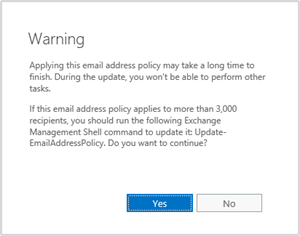
Exchange 管理シェル を使ってメール アドレス ポリシーを受信者に適用する
メール アドレス ポリシーを受信者に適用するには、次の構文を使います。
Update-EmailAddressPolicy -Identity <EmailAddressPolicyIdentity> [-FixMissingAlias] -[UpdateSecondaryAddressesOnly]
この例では、"Northwest Executives" という名前のメール アドレス ポリシーを適用します。
Update-EmailAddressPolicy -Identity "Northwest Executives"
構文とパラメーターの詳細については、「Update-EmailAddressPolicy」をご覧ください。
正常な動作を確認する方法
メール アドレス ポリシーが正常に適用されたことを確認するには、次のいずれかの手順を使います。
EAC で、[ メール フロー>Email アドレス ポリシー] に移動し、ポリシーの [状態] の値が [適用] になっていることを確認します。
Exchange 管理シェルで、次のコマンドを実行して 、RecipientFilterApplied プロパティに値
Trueがあることを確認します。Get-EmailAddressPolicy | Format-Table -Auto Name,RecipientFilterApplied
メール アドレス ポリシーの削除
既定のメール アドレス ポリシーを削除することはできません。
3000 を超える受信者がポリシーの影響を受ける場合は、Exchange 管理シェル を使ってポリシーを削除することをお勧めします。 受信者の更新には長時間かかり、更新が完了するまで EAC セッションを利用できなくなります。 ポリシーの削除で影響を受ける受信者が 3000 未満の場合は、EAC を使っても構いません。
EAC を使ってメール アドレス ポリシーを削除する
EAC で、[ メール フロー>Email アドレス ポリシー] に移動します。
削除するメール アドレス ポリシーを選択 し、[
![削除] アイコン](../../exchangeserver/media/itpro_eac_deleteicon.png?view=exchserver-2019) をクリックします。
をクリックします。警告メッセージが表示されたら、[はい] をクリックします。 進行状況バーを見れば、受信者の更新プロセスを監視できます。 更新が完了したら、[閉じる] をクリックします。
Exchange 管理シェルを使ってメール アドレス ポリシーを削除する
メール アドレス ポリシーを削除するには、次の構文を使います。
Remove-EmailAddressPolicy -Identity <EmailAddressPolicyIdentity>
この例では、"Southeast Offices" という名前のメール アドレス ポリシーを削除します。
Remove-EmailAddressPolicy -Identity "Southeast Offices"
構文およびパラメーターの詳細については、「Remove-EmailAddressPolicy」を参照してください。
正常な動作を確認する方法
メール アドレス ポリシーが正常に削除されたことを確認するには、次のいずれかの手順を使います。
EAC で、[ メール フロー>Email アドレス ポリシー] に移動し、ポリシーが一覧に表示されなくなったことを確認します。
Exchange 管理シェル では、次のコマンドを実行して、メール アドレス ポリシーが一覧に表示されないことを確認します。
Get-EmailAddressPolicy
リファレンス
EAC の [メール アドレスの形式] ウィンドウ
EAC で電子メール アドレス ポリシーを作成または変更すると、[メール アドレスの形式] セクションで、[追加] (![]() )、または [編集] (
)、または [編集] (![]() ) をクリックすると、[電子メール アドレスの形式] ウィンドウが表示されます。 このウィンドウでは、次の設定を利用できます。
) をクリックすると、[電子メール アドレスの形式] ウィンドウが表示されます。 このウィンドウでは、次の設定を利用できます。
既定の SMTP メール アドレス:
承認済みドメインを選択する: ドロップダウン リストから承認済みドメイン (権限のあるドメインまたは内部リレー ドメイン) を選択します。 ドメインとすべてのサブドメイン (たとえば、
*.contoso.com) に対して承認済みドメインを構成した場合、ドロップダウン リストにはルート ドメイン (contoso.com) のみが表示されることに注意してください。または
電子メール アドレスのカスタム ドメイン名を指定する:
*.<domain>承認済みドメインのサブドメインを入力する必要がある場合は、このオプションを選択します。 たとえば、*.contoso.comが権限のあるドメインとして構成されている場合は、このフィールドに「eu.contoso.com」と入力できます。さらに
[メール アドレスの形式]: 一覧から使用可能なメール アドレス テンプレートのいずれかを選択します。
カスタム SMTP メール アドレスまたは SMTP 以外のメール アドレス:
[その他のオプション] をクリックしてから、[カスタムのアドレス種類を入力する] を選択します。
カスタム アドレスの種類を入力します:これがポリシーで構成する最初のメール アドレス テンプレートである場合は、「SMTP」と入力し、[ 電子メール アドレス パラメーター ] フィールドに進んでプライマリ SMTP 電子メール アドレス形式を定義します。
プライマリ SMTP メール アドレスを定義するテンプレートをポリシー内に構成した後は、「SMTP」または別のアドレス種類の値を入力して、追加のプロキシ アドレス用のメール アドレス テンプレートを構成することができます。 使用できる型の値の詳細については、「 アドレス型」を参照してください。
電子メール アドレス パラメーター: SMTP メール アドレスの場合、この値には次のものが含まれます。
アドレス 形式の説明に従って、有効な変数と ASCII テキスト文字。
承認済みドメイン (権限のあるドメインまたは内部の中継ドメイン) として構成したドメインまたはサブドメイン。
<first three letters of the first name>.<last name>@contoso.com の値の例を%3g.%s@contoso.comします。
この形式を返信メール アドレスにする: ポリシーの最初のメール アドレス テンプレートは、プライマリ (返信) メール アドレスとして自動的に構成されます (チェック ボックスをオフにすることはできません)。 ポリシーにテンプレートを追加するときは、このチェック ボックスを選択してプライマリ メール アドレスを定義することができます。
EAC での受信者フィルター
EAC でメール アドレス ポリシーを作成または変更するときには、次の受信者フィルター設定を利用できます。
このメール アドレス ポリシーが適用する受信者の種類を指定します。
[すべての受信者の種類]
または
次の受信者の種類のみ: 次の値の 1 つ以上を選択します。
Exchange メールボックスを持つユーザー
外部のメール アドレスを持つメール ユーザー
リソース メールボックス
外部のメール アドレスを持つメール連絡先
メールが有効なグループ
このメール アドレス ポリシーが適用される受信者をさらに定義するルールを作成します。
[ルールの追加] をクリックし、受信者のプロパティの 1 つをドロップ ダウン リストから選択します。
受信者コンテナー (コンテナーまたは組織単位)
都道府県
会社
部署
カスタム属性 1 から 15
選択したプロパティの値を入力します。
[受信者コンテナー] 選択した場合は、 [組織単位を選択] ダイアログ ボックスが表示され、Active Directory 内のコンテナーまたは OU を選択できます。
その他の受信者のプロパティの場合は、 [単語または語句の指定] ダイアログが表示され、テキスト値を追加、編集、削除できます。
プロパティの値は、完全に一致する必要があります。 ワイルドカードや部分一致はサポートされていません。 たとえば、"Sales" という値は、"Sales and Marketing" とは一致しません。
同じプロパティに複数の値を指定すると、 or 演算子が使われます。 たとえば、"Department equals Sales or Department equals Marketing"。
プロパティと値の選択が終わったら、[ルールの追加] をクリックします。
複数のフィルターを構成するには、前の手順を繰り返します。 複数のプロパティを指定すると、 and 演算子が使われることにご注意ください。 たとえば、"Department equals Sales and Company equals Contoso" となります。
ポリシーが適用される受信者のプレビュー: この設定をクリックすると、[ プレビュー ] ダイアログが表示され、構成したフィルターによって識別される受信者が表示されます。
注:
既定のメール アドレス ポリシーでは、受信者フィルターの設定を構成することはできません ([すべての受信者の種類] が選択されます)。
構成する受信者フィルター ルールが多すぎると、どの受信者も含まれないところまでポリシーが制限されてしまうことがあります。
Exchange 管理シェル での受信者フィルター
Exchange 管理シェル では、 既定の受信者フィルター または カスタムの受信者フィルター を指定できますが、両方を同時に指定することはできません。
事前設定された受信者フィルター:
必要な IncludedRecipient パラメーターを、
AllRecipients値 または 1 つ以上の値 (MailboxUsers、MailContacts、MailGroups、MailUsers、またはResources) と共に使用します。 複数の値をコンマで区切って指定できます。オプションとして、次のいずれかの Conditional フィルター パラメーターを指定することもできます: ConditionalCompany、ConditionalCustomAttribute[1to15]、ConditionalDepartment、ConditionalStateOrProvince。
構文
"<Value1>","<Value2>"...を使用して、条件付きパラメーターに複数の値を指定します。 同じプロパティに複数の値を指定すると、暗黙的に or 演算子を使ったことになります。 たとえば、"Department equals Sales or Marketing or Finance"。
カスタム受信者フィルター: OPATH フィルターで必要な RecipientFilter パラメーターを使用します。
基本的な OPATH フィルター構文は
"<Property1> -<Operator> '<Value1>' <Property2> -<Operator> '<Value2>'..."。OPATH フィルター全体
" "二重引用符が必要です。 フィルターは文字列 (システム ブロックではありません) ですが、中かっこ{ }を使用することもできますが、フィルターに展開を必要とする変数が含まれていない場合にのみ使用できます。すべての演算子の前にハイフン (
-) が必要です。 最もよく使われる演算子は以下のとおりです。and、or、およびnot。eqおよびne(等しく、等しくない。大文字と小文字は区別されません)。ltとgt(より小さいとより大きい)。likeとnotlike(文字列には が含まれており、含まれていません。文字列には少なくとも 1 つのワイルドカードが必要です。 たとえば、「"Department -like 'Sales*'"」のように入力します。かっこを使用して、複雑なフィルターで
<Property> -<Operator> '<Value>'ステートメントをグループ化します。 たとえば、「"(Department -like 'Sales*' -or Department -like 'Marketing*') -and (Company -eq 'Contoso' -or Company -eq 'Fabrikam')"」のように入力します。 Exchange は、各ステートメントをかっこで囲んで RecipientFilter プロパティにフィルターを格納しますが、そのように入力する必要はありません。詳細については、「OPATH 構文の追加情報」を参照してください。
New-EmailAddressPolicy コマンドレットを使って、カスタムの受信者フィルターを使うポリシーを作成した後、EAC でその受信者フィルターを変更することはできません。 Exchange 管理シェルの RecipientFilter パラメーターで Set-EmailAddressPolicy コマンドレットを使用する必要があります。
メモ:RecipientContainer (組織単位) 受信者フィルター パラメーターは、既定の受信者フィルターとカスタムの受信者フィルターの両方で利用できます。